
Mac पर संगीत में अपने प्लेलिस्ट पर सहयोग करें
यदि आप Apple Music सब्सक्राइब करते हैं, तो एक प्लेलिस्ट शेयर कर सकते हैं और उस पर दूसरों के साथ सहयोग कर सकते हैं। हर कोई सहयोगात्मक प्लेलिस्ट में संगीत जोड़, हटा और फिर से व्यवस्थित कर सकता है और गीतों पर ईमोजी के साथ प्रतिक्रिया दे सकता है।
नोट : Apple Music सभी देशों या क्षेत्रों में उपलब्ध नहीं है। Apple सहायता आलेख Apple मीडिया सेवाओं की उपलब्धता देखें।
प्लेलिस्ट पर सहयोग करने के लिए दूसरों को आमंत्रित करें
अपने Mac पर संगीत ऐप
 पर जाएँ।
पर जाएँ।साइडबार में प्लेलिस्ट पर क्लिक करें, फिर
 पर क्लिक करें।
पर क्लिक करें।लोगों को शामिल होने से पहले स्वीकृत करने के लिए, सहयोगियों को स्वीकृत करें चालू करें।
यदि आप इस विकल्प को चालू नहीं करते हैं, तो लिंक वाला कोई भी व्यक्ति सहयोगी प्लेलिस्ट में शामिल हो सकता है।
“सहयोग करना शुरू करें” पर क्लिक करें, फिर चुनें कि आप प्लेलिस्ट को कैसे शेयर करना चाहते हैं, जैसे संदेश, मेल, या AirDrop।
जिन लोगों और समूहों के साथ आपने संदेश में हाल में वार्तालाप किए हैं, उन्हें शीर्ष पर प्रदर्शित किया जाता है। प्लेलिस्ट को उनके साथ संदेश में शेयर करने के लिए एक पर क्लिक करें।
यदि आवश्यक हो, तो निम्नलिखित में से कोई एक काम करके लोग जोड़ें :
प्रत्येक प्राप्तिकर्ता के लिए कोई नाम, ईमेल पता या फ़ोन नंबर टाइप करें।
अपने संपर्क में से कोई व्यक्ति चुनने के लिए
 पर क्लिक करें।
पर क्लिक करें।
लोगों को जोड़ लेने के बाद पूर्ण पर क्लिक करें।
यदि आप होस्ट हैं और आपने सहयोगी स्वीकृत करें को चालू किया है, तो जब कोई नया व्यक्ति सहयोगी प्लेलिस्ट में शामिल होने का अनुरोध करता है, तो सूचनाएँ शीर्ष-दाएँ कोने में दिखाई देती हैं।
प्लेलिस्ट पर सहयोग करने के लिए ज़्यादा लोगों को जोड़ें
यदि आप किसी सहयोगी प्लेलिस्ट के होस्ट हैं, या होस्ट ने स्वीकृत सहयोगियों को चालू नहीं किया है, तो आप सहयोगी प्लेलिस्ट का लिंक अधिक लोगों के साथ शेयर कर सकते हैं।
अपने Mac पर संगीत ऐप
 पर जाएँ।
पर जाएँ।साइडबार में सहयोगात्मक प्लेलिस्ट पर क्लिक करें।
किसी सहयोगी प्लेलिस्ट के नाम के आगे सहयोग आइकॉन
 होता है।
होता है। पर क्लिक करें, फिर किसी प्लेलिस्ट पर सहयोग करने के लिए दूसरों को आमंत्रित करने के लिए चरणों का पालन करें।
पर क्लिक करें, फिर किसी प्लेलिस्ट पर सहयोग करने के लिए दूसरों को आमंत्रित करने के लिए चरणों का पालन करें।अगर ज़रूरी है, तो लोगों को जोड़ लेने के बाद पूर्ण पर क्लिक करें।
सहयोगी प्लेलिस्ट के लिए शेयर की गई सेटिंग्ज़ प्रबंधित करें
यदि आप होस्ट हैं, तो प्लेलिस्ट पर सहयोग शुरू करने के बाद आप व्यक्तियों या सभी के लिए ऐक्सेस और अनुमतियाँ बदल सकते हैं।
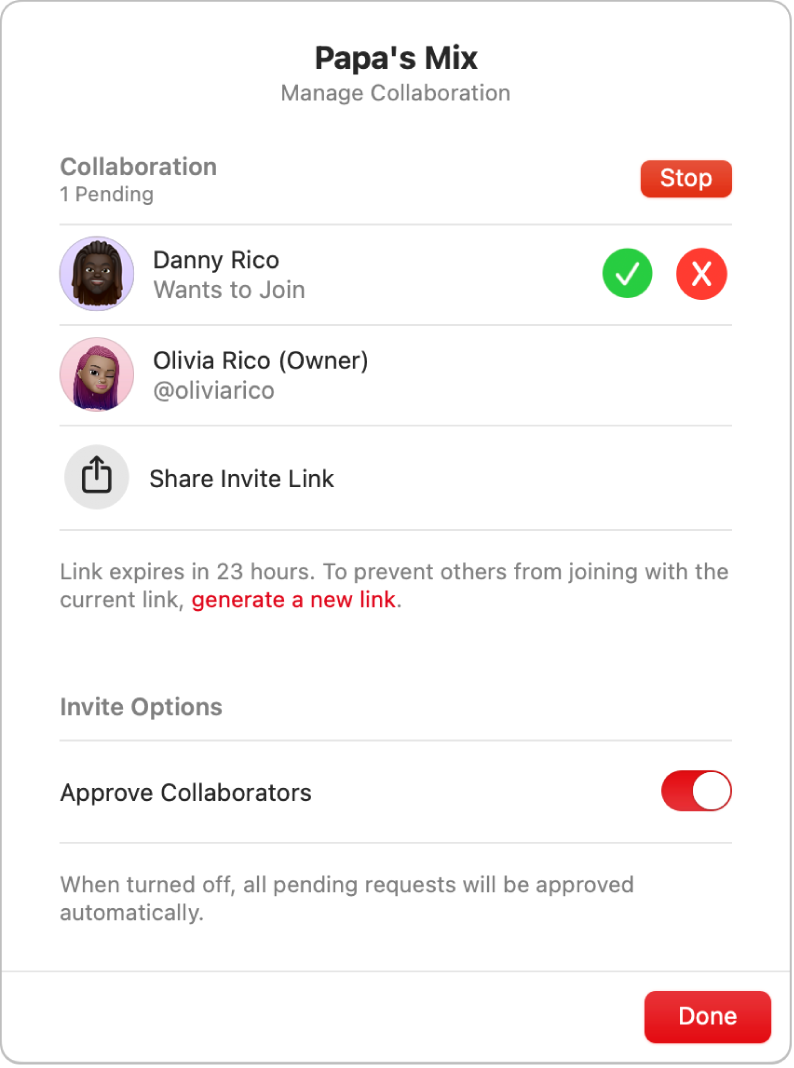
अपने Mac पर संगीत ऐप
 पर जाएँ।
पर जाएँ।साइडबार में सहयोगात्मक प्लेलिस्ट पर क्लिक करें।
किसी सहयोगी प्लेलिस्ट के नाम के आगे सहयोग आइकॉन
 होता है।
होता है। पर क्लिक करें, फिर निम्नलिखित में से कोई एक काम करें :
पर क्लिक करें, फिर निम्नलिखित में से कोई एक काम करें :अन्य लोगों को लिंक से आमंत्रित करें : “आमंत्रण लिंक शेयर करें” पर क्लिक करें। प्लेलिस्ट पर सहयोग करने के लिए ज़्यादा लोगों को जोड़ें देखें।
नोट : यदि आपने स्वीकृत सहयोगियों को चालू नहीं किया है, तो प्लेलिस्ट पर सहयोग करने वाला कोई भी व्यक्ति लिंक शेयर कर सकता है।
लोगों को शामिल होने से पहले स्वीकृत करें : सहयोगियों को स्वीकृत करें चालू करें।
अनुरोध स्वीकार करें : व्यक्ति को सहयोगात्मक प्लेलिस्ट में शामिल होने की अनुमति देने के लिए
 पर क्लिक करें।
पर क्लिक करें।अनुरोध अस्वीकार करें : अगर आप व्यक्ति को सहयोगात्मक प्लेलिस्ट में शामिल होने की अनुमति नहीं देना चाहते, तो
 पर क्लिक करें।
पर क्लिक करें।
एक या अधिक लोगों के साथ प्लेलिस्ट पर सहयोग करना बंद करें
यदि आप होस्ट हैं, तो आप लोगों को प्लेलिस्ट से हटा सकते हैं या उस पर सहयोग करना पूरी तरह से बंद कर सकते हैं।
अपने Mac पर संगीत ऐप
 पर जाएँ।
पर जाएँ।साइडबार में सहयोगात्मक प्लेलिस्ट पर क्लिक करें।
किसी सहयोगी प्लेलिस्ट के नाम के आगे सहयोग आइकॉन
 होता है।
होता है। पर क्लिक करें, फिर निम्नलिखित में से कोई एक काम करें :
पर क्लिक करें, फिर निम्नलिखित में से कोई एक काम करें :एक व्यक्ति हटाएँ : व्यक्ति के नाम पर पॉइंटर ले जाएँ,
 पर क्लिक करें, सहयोगी हटाएँ चुनें, फिर हटाएँ पर क्लिक करें।
पर क्लिक करें, सहयोगी हटाएँ चुनें, फिर हटाएँ पर क्लिक करें। प्लेलिस्ट पर सहयोग बंद करें : बंद करें पर क्लिक करें, और फिर बंद करें क्लिक करें।
किसी सहयोगात्मक प्लेलिस्ट से ख़ुद को हटाएँ
अपने Mac पर संगीत ऐप
 पर जाएँ।
पर जाएँ।साइडबार में सहयोगात्मक प्लेलिस्ट पर क्लिक करें।
किसी सहयोगी प्लेलिस्ट के नाम के आगे सहयोग आइकॉन
 होता है।
होता है। पर क्लिक करें।
पर क्लिक करें।छोड़ें पर क्लिक करें, और फिर छोड़ें क्लिक करें।